PPT导入与导出功能
支持PPT一键导入快速制作视频,在新建作品时,可以点击导入PPT的功能按钮将PPT转换为视频草稿,从而实现用PPT做视频。
除了导入PPT,也支持将草稿导出为PPT。
PPT导出功能入口
从“作品管理”-“我的草稿”,点击“导出”-“PPT”按钮,可以将草稿导出为PPT。
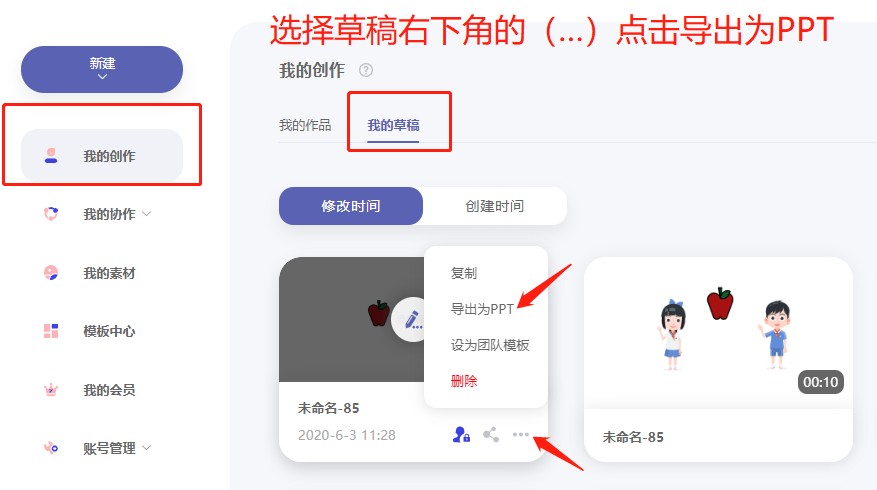
PPT导入功能常见问题
支持哪些格式的PPT文件导入?
目前支持.ppt、.pptx及.dps(WPS演示文件)格式的演示文稿文件导入。
PPT导入有什么用?
可以很好的解决视频制作素材、视频画面排版和配色等问题,为不熟悉设计布局或内容叙事的用户提供框架思路快速上手。您可以在其他平台购买可商用的PPT模板(例如一些卡通风格的),导入后进行调整并配音即可快速做出视频。
PPT导入后为什么感觉很单调,没有视频的感觉?
PPT是辅助演讲者进行现场讲解的,而视频是直接进行叙事的,因此导入PPT后需要依据视频的节奏调整素材的动画效果和时间,并配上合适的配音才能达到较为优秀的视频效果。 掌握以下功能的使用有助于改善视频效果:
PPT导入失败怎么办?
导入失败一般是由于文件原因,由于功能刚上线,可能存在使用插件制作的PPT或者其他原因导致的兼容问题,会员用户可以将文件提供给客服安排技术排查。
支持导入的PPT大小是多少?
非会员可以导入10MB以下的PPT,高级会员最大可导入PPT文件大小扩容到200MB,但PPT导入的时间和PPT大小成正比,即文件越大导入时间越长,因此我们建议尽量不要超过100MB。
导入的PPT会覆盖掉我的草稿吗?
目前默认在新的页面创建一个视频草稿,不会覆盖原来编辑的内容。
PPT导入后为什么和在Office及WPS内看到的效果不完全一致?
由于PPT和有所差异,我们对一些属性进行了调整,因此效果会出现一些差异。
元素的入场时间差异
导入的PPT会从0.5秒开始进入画布,素材以0.5秒的间隔逐个插入,在时间轴结束前会将剩余元素一起进入,因此需要在中手动调整素材进入画布的时间。
动画效果的差异
导入的PPT中的素材会默认添加【淡入】的入场动画,因此会和PPT内的动画效果有所差异。
使用插件制作或PPT部分属性解析差异
目前不支持使用PPT插件制作的PPT效果,因为这些插件可能包含一些无法解析的属性,因此会出现效果差异。
PPT的部分属性在导入时可能会出现丢失,例如多元素组合时阴影半径及叠加透明度、过渡颜色、蒙板的部分属性等;这些细节我们会持续进行优化.